¿Cómo Arreglar Cuando el ID de Apple se Bloquea por Razones de Seguridad?
Aug 01, 2025 • Categoría: Eliminar bloqueo de pantalla • Soluciones Probadas
Si utilizas dispositivos inteligentes de Apple Inc. (como el iPhone o el iPad), dispones de un ID de Apple. Con el ID de Apple, puedes vincular tus cuentas de efectivo y tarjetas. En general, el ID es un parámetro de autenticación que contiene los datos personales y de configuración del usuario. El propietario de un iDevice puede utilizar el parámetro de autenticación para acceder a una lista de dispositivos iOS del fabricante.
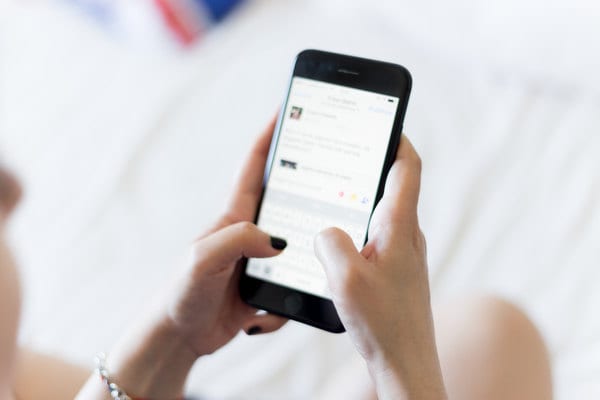
A veces, un usuario es bloqueado de la cuenta por una razón de seguridad. Cuando esto sucede, el usuario se preocupa, ya que no puede acceder al dispositivo móvil. Si descubres que tu ID de Apple ha sido bloqueada por razones de seguridad, significa que tu ID de Apple o tu cuenta de iCloud son inaccesibles. Pues bien, no tienes que preocuparte en absoluto, ya que esta guía de autoayuda te enseñará a superar este obstáculo. Adivina qué, aprenderás diferentes formas de desbloquear tu iDevice. ¿Estás preparado para desbloquear tu tablet o móvil? Si es así, ¡sigue leyendo!
- Parte 1. ¿Por qué tu ID de Apple ha sido bloqueado por razones de seguridad?
- Parte 2. Remover el ID de Apple por Dr.Fone: Desbloqueo de Pantalla
- Parte 3. Desbloquear el ID de Apple con iforgot.apple.com
- Parte 4. Desbloquear el ID de Apple con la autenticación de 2 factores
- Parte 5. Recuperar el acceso al ID de Apple con la clave de recuperación
Parte 1. ¿Por qué tu ID de Apple ha sido bloqueado por razones de seguridad?
En primer lugar, debes saber por qué te enfrentas a este reto. Cuando lo sepas, no volverás a cometer el error. ¿Has encontrado tu ID de Apple bloqueado por razones de seguridad? Aunque puede haber otros motivos, una de las principales razones por las que Apple bloquea tu cuenta es debido a que siempre utilizas tu ID en herramientas de terceros. A Apple no le gusta esto, por lo que debes mantenerlo al mínimo. El sistema te expulsará si lo haces en un corto periodo de tiempo. El argumento es que hacerlo puede llevar a que los ladrones cibernéticos sin escrúpulos accedan a tu cuenta sin tu permiso. Muchos piratas informáticos merodean por Internet con la esperanza de abalanzarse sobre los desprevenidos usuarios de dispositivos inteligentes. Por eso, Apple intenta mantenerte a salvo cuando utilizas herramientas de terceros. En breve, encontrarás la solución que buscas.
Parte 2. Remover el ID de Apple por Dr.Fone: Desbloqueo de Pantalla
No tienes que estar nervioso porque no puedes acceder a tu dispositivo inteligente. Pues, debes recurrir al método de Dr.Fone para desbloquear tu dispositivo móvil. Para ello, sigue los siguientes pasos:
Paso 1: Descarga, instala e inicia Dr.Fone desde tu computadora.
Con un cable USB, conecta tu iDevice al equipo. En el momento en que establezcas la conexión, tu equipo te indicará lo siguiente.
Paso 2: Selecciona "Desbloqueo de Pantalla" en la lista del menú.

Después, selecciona y descarga el firmware del iDevice en el menú. Verás que el proceso se realiza en cuestión de segundos. Mientras lo haces, asegúrate de no interrumpir la conexión móvil-computador.
Paso 3: Selecciona "Desbloquear ID de Apple" para poder liberar tu ID de Apple.

Paso 4: Haz clic en "Desbloquear ahora".
Asegúrate de pulsar sobre la notificación que indica

Paso 5: Obtendrás instrucciones que te permitirán restablecer tu iDevice.
En el momento en que llegues a este punto, debes confirmar que has removido con éxito tu ID de Apple haciendo clic en Intentar de nuevo. Te recomendamos encarecidamente que realices un respaldo de tus datos antes de iniciar este proceso, ya que los va a borrar.

Parte 3. Desbloquear el ID de Apple con iforgot.apple.com
Siempre que veas el mensaje "Este ID de Apple ha sido bloqueado por razones de seguridad", ya sabes que puedes desbloquearlo utilizando varios métodos, entre ellos pasar por iforgot.apple.com. Curiosamente, esta técnica es tan rápida como el método anterior. Para empezar, tienes que seguir los pasos a continuación:
Paso 1: En iforgot.apple.com, tendrás que restablecer tu contraseña. Desde una computadora, visita el sitio web. ¿Ya estás ahí? Si es así, ¡genial! Tienes que introducir tu ID de Apple.
Paso 2: Busca tu ID haciendo clic en Continuar.
Paso 3: En este punto, tienes que restablecer tu contraseña o tu pregunta de seguridad. Elige cualquiera de ellas y haz clic en Continuar.
Paso 4: Entra en tu correo electrónico para comprobar las instrucciones que te han enviado. Haz clic en "Restablecer ahora" para realizar el restablecimiento. Una vez que hayas completado el paso, ya puedes tener acceso a tu iDevice. Es fácil y sencillo.
Parte 4. Desbloquear el ID de Apple con la autenticación de 2 factores
Verás, hay muchas maneras de tener acceso a tu dispositivo cuando éste se bloquea por cuestiones de seguridad. El uso de la autenticación de 2 factores, una capa extra de seguridad para los dispositivos, es una de ellas. Claro, ¡has leído bien! Este método requiere que proporciones 2 datos de seguridad antes de tener acceso a tu dispositivo.
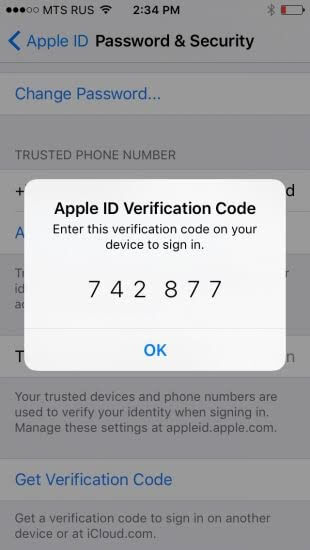
En los próximos segundos, aprenderás cómo funciona; y lo probarás. Sin embargo, antes de poder utilizarla, debes haber activado esta función. Para activarla, sigue estos pasos:
Paso 1: Dirígete a Ajustes > (tu nombre) > Contraseña y seguridad.
Paso 2: Activa la autenticación de 2 factores y pulsa "Continuar". A continuación, ve al paso 4.
Alternativamente, puedes usar iCloud para activarlo si usas iOS 10.2 o versiones más recientes.
Paso 1: Ve a Ajustes > iCloud.
Paso 2: Debes presionar tu ID de Apple > Contraseña y Seguridad.
Paso 3: Pulsa en Autenticación de 2 factores y pulsa en "Continuar".
Tienes que proporcionar las respuestas a tus preguntas de seguridad.
Paso 4: En este momento, tienes que introducir y verificar tu número de móvil de confianza. A continuación, tienes que pulsar "Siguiente".
Paso 5: Verifica el código de seguridad que has recibido a través de un mensaje de texto de Apple. Aquí es donde entra en juego la autenticación de 2 factores. Una vez que hayas completado esta etapa, podrás utilizar este método para desbloquear tu dispositivo siempre que se bloquee.
Parte 5. Recuperar el acceso al ID de Apple con la clave de recuperación
En la variedad está el gusto. Se puede decir que Apple pertenece a esa escuela de pensamiento porque también puedes utilizar tu clave de recuperación para tener acceso a tu dispositivo Apple.
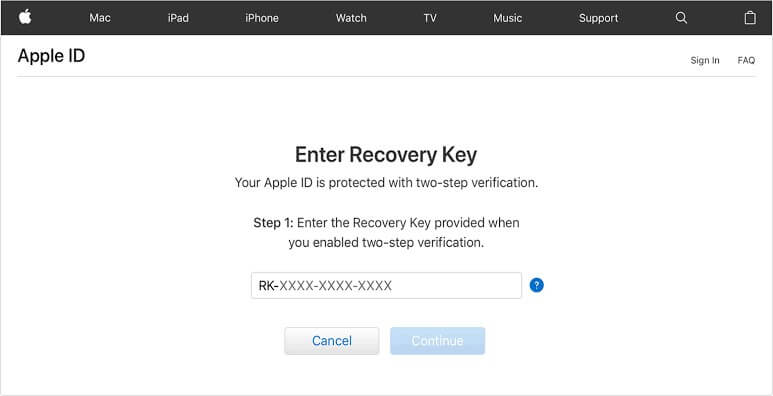
La clave de recuperación es un código de 28 dígitos que te ayuda a restablecer tu contraseña y recuperar el acceso a tu dispositivo móvil. Sin embargo, primero tienes que generarla. Al activarla, habrás activado automáticamente este método. Estos son los pasos a seguir para conseguir una clave de recuperación:
Paso 1: Ve a Ajustes > (Tu nombre) > Contraseña y Seguridad. Es posible que tengas que introducir tu ID de Apple. Después, procede al siguiente Paso.
Paso 2: Haz clic en Clave de recuperación y actívala. Después, haz clic en "Usar la clave de recuperación" e introduce el código de acceso del dispositivo.
Paso 3: Anota la clave de recuperación y asegúrate de mantenerla a salvo.
Paso 4: Confirma la clave de recuperación introduciéndola en la siguiente pantalla.
En otras palabras, cada vez que tu dispositivo se bloquee, puedes introducir tu clave de recuperación para volver a acceder a él.
Conclusión:
Sin lugar a dudas, esta ha sido una lectura informativa de aprendizaje. Como te lo prometimos, los pasos son sencillos y fáciles. Eso es genial. En pocas palabras, no es necesario ser un experto en tecnología para recuperar el acceso a tu iDevice bloqueado por motivos de seguridad. En esta guía, has aprendido la actividad que puede obligar a Apple a bloquearte el dispositivo. Por lo tanto, la mejor apuesta es evitarla o mantenerla al mínimo. Sin embargo, si tienes que enfrentarte a ese reto, ahora conoces las múltiples formas de superarlo. Después de leer esta guía, no tienes que pagar a ningún experto en iDevice para que te ayude a solucionar tu problema de bloqueo. Todo lo que tienes que hacer es seguir uno de los pasos descritos anteriormente. Es hora de experimentar con las técnicas. No lo dejes para más tarde; ¡pruébalo ahora! No dudes en ponerte en contacto con nosotros si te encuentras con algún problema técnico.
Desbloqueo Celular
- 1. Desbloquear Celular Samsung
- 1.1 Códigos Secretos para Samsung
- 1.2 Resetear Samsung Bloqueado
- 1.3 Desbloqueado de Red Samsung
- 1.4 Olvidé mi Contraseña de Samsung
- 1.5 Código de Desbloqueo de Samsung
- 1.6 Eliminar Knox de Samsung
- 1.7 Quitar Patrón de Desbloqueo Samsung
- 1.8 Código Gratuito para Desbloquear Samsung
- 1.9 Generadores de Códigos de Desbloqueo
- 1.10 Desbloquear Diseño de Pantalla de Inicio
- 1.11 Apps de Desbloquar SIM de Galaxy
- 1.12 Desbloquear Samsung Galaxy
- 1.13 Bloqueo con Huella Digital Samsung
- 2. Desbloquear Celular Android
- 2.1 App para Hackear Contraseña WiFi en Android
- 2.2 Resetear un Celular Bloqueado Android
- 2.3 Desbloquear desde la Llamada de Emergencia
- 2.4 Apps para Desbloquear Android
- 2.5 Quitar el Bloqueo de Patrón de Android
- 2.6 Eliminar Pin/Patrón/Contraseña de Android
- 2.7 Desactivar el Bloqueo de Pantalla en Android
- 2.8 Desbloquear Android sin la Cuenta de Google
- 2.9 Desbloquear el Teléfono Android sin PIN
- 2.10 Desbloquear Android con la Pantalla Dañada
- 2.11 Widgets de Bloqueo de Pantalla
- 3. Desbloquear Celular iPhone
- 3.1 Desbloquear iCloud
- 3.2 Desbloquear iPhone sin iCloud
- 3.3 Desbloquear iPhone de Fábrica
- 3.4 Recuperar el Código de Restricciones
- 3.5 Desbloquear iPhone sin PC
- 3.6 Apps para Desbloquear iPhone
- 3.7 Desbloquear iPhone sin SIM
- 3.8 Quitar MDM iPhone
- 3.9 Desbloquear iPhone 13
- 3.10 Acceder a un iPhone Bloqueado


















Paula Hernández
staff Editor